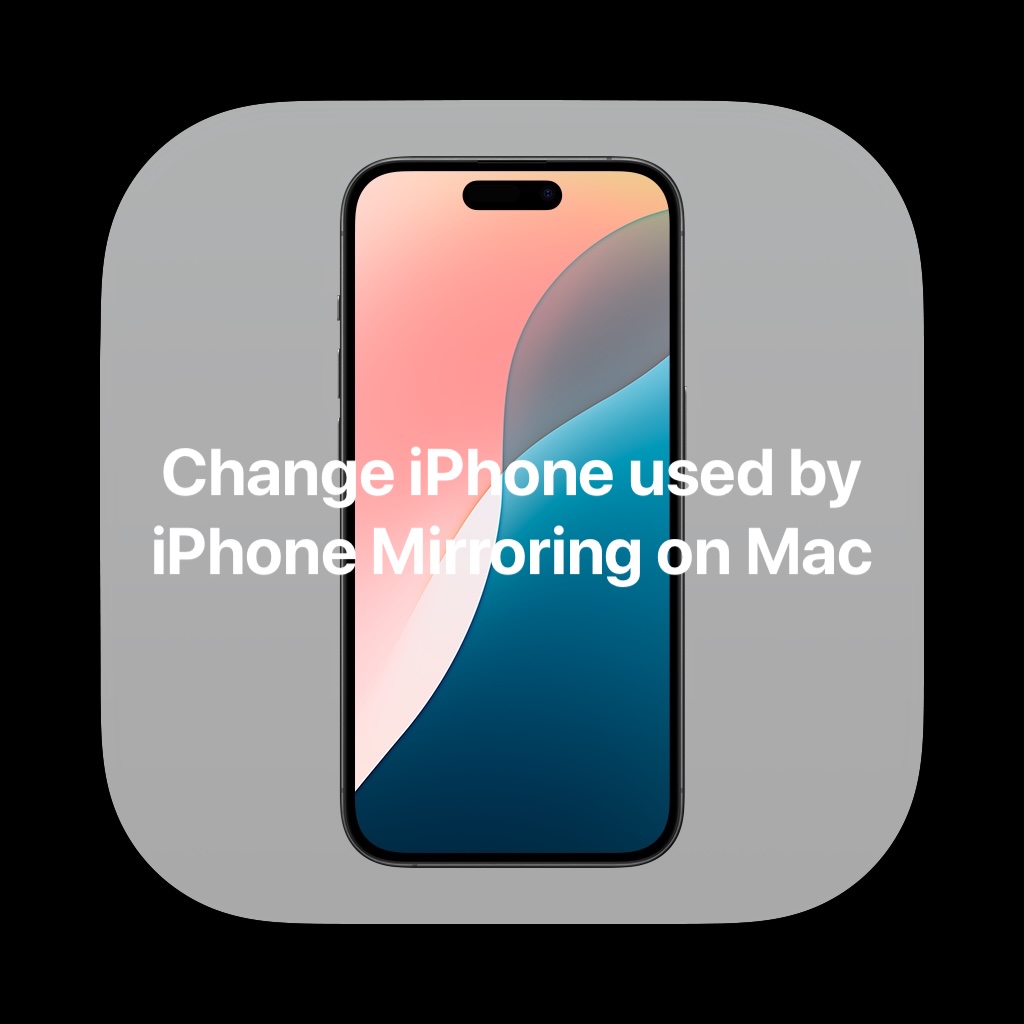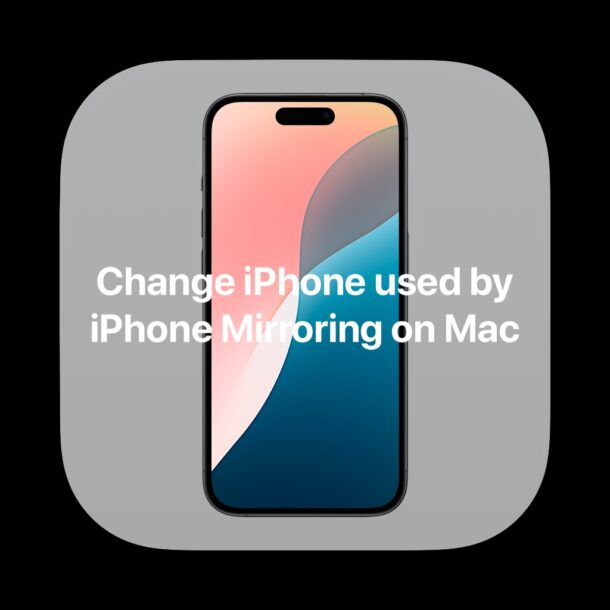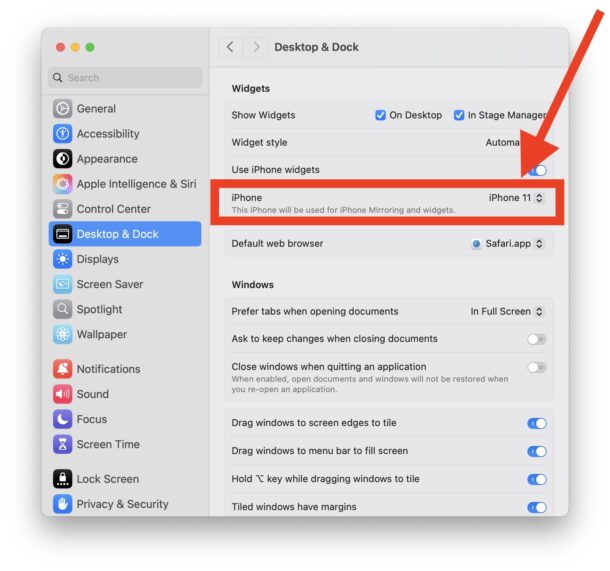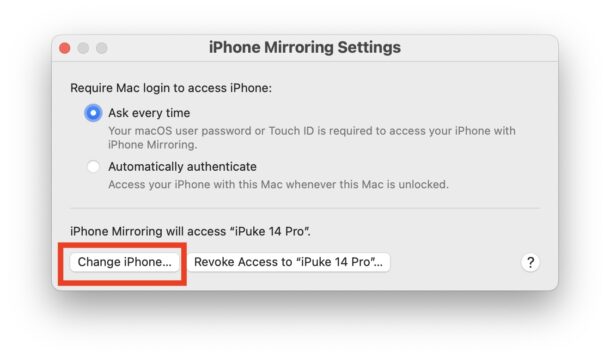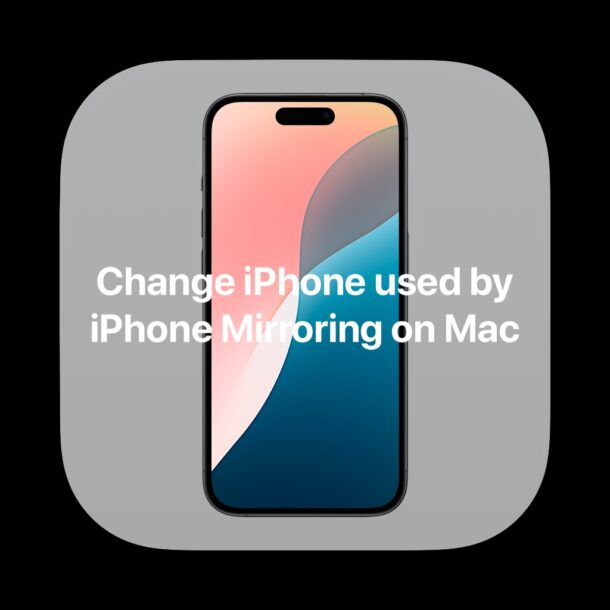
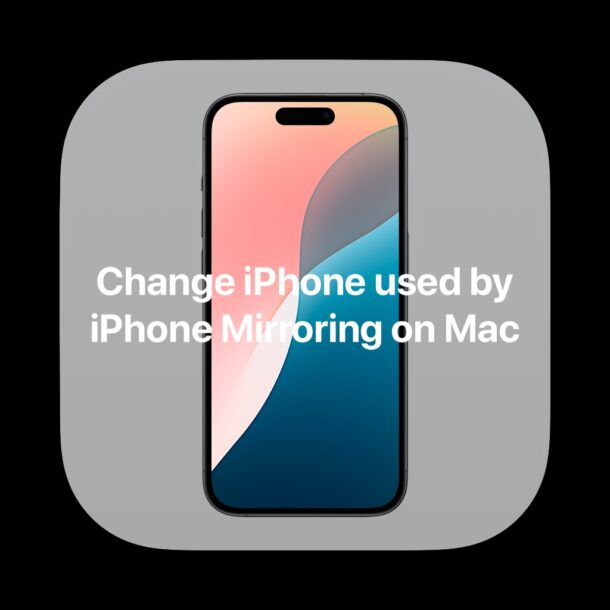
Se possiedi diversi iPhone, come fanno molte persone quando acquistano un nuovo iPhone, lo aggiornano, lo ottengono di seconda mano, sviluppano software per iPhone o sviluppano siti o app mobili in cui provi cose su più dispositivi, potresti trovarti in una situazione situazione in cui il mirroring dell’iPhone sul Mac utilizza un iPhone di cui non desideri eseguire il mirroring. Se sei curioso di sapere come cambiare l’iPhone utilizzato da iPhone Mirroring sul Mac, ti mostreremo come farlo e se tu stesso hai trascurato questa capacità sarai facilmente perdonato perché l’impostazione per cambiare iPhone non è dove potresti aspettarti che lo sia.
Come cambiare l’iPhone utilizzato dal mirroring dell’iPhone
Cambiare quale iPhone viene utilizzato da iPhone Mirroring sul Mac è facile, ma è in un posto strano:
- Dal menu Apple scegli “Impostazioni di sistema”
- Vai su “Desktop e Dock” (lo so, sembra strano)*
- Sotto “Widget” cerca la piccola sezione “iPhone” e apri il menu a discesa per selezionare l’iPhone che desideri utilizzare per il mirroring dell’iPhone
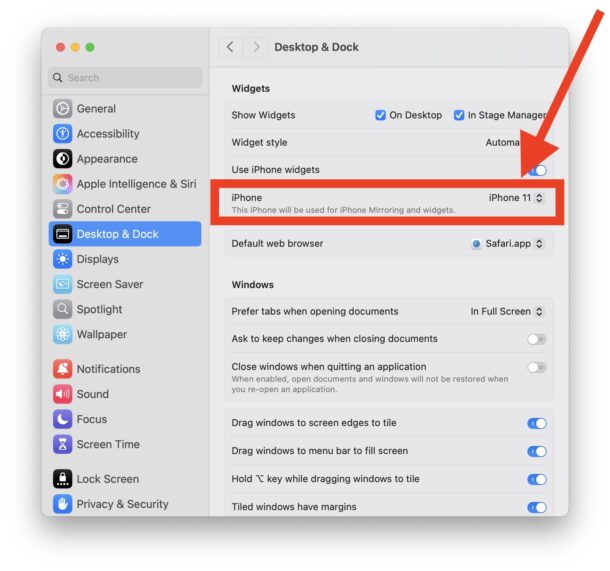
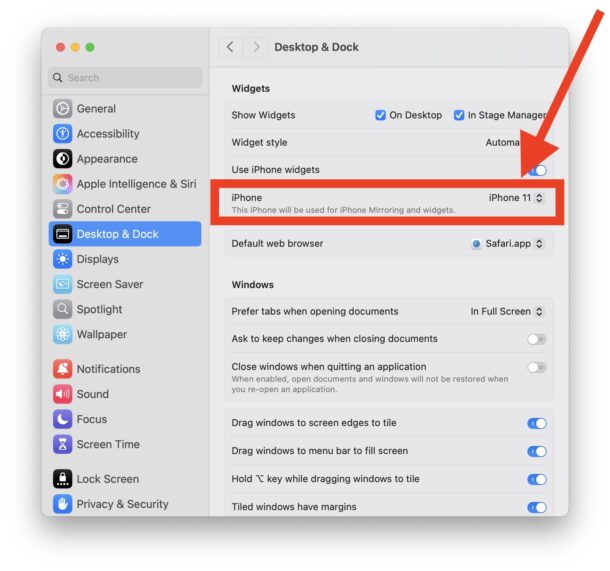
Nota che non c’è una sezione intitolata “iPhone Mirroring” o qualcosa del genere, è invece sotto “Widget” e c’è a malapena una menzione di iPhone Mirroring nel minuscolo carattere grigio chiaro sullo scopo di quel particolare interruttore.
Invece, l’impostazione per questo si trova in una strana posizione: Impostazioni Desktop e Dock, nella sezione “Widget”.
* Se la posizione dell’impostazione ha senso per te, potresti lavorare in Apple e sei la persona che ha individuato le impostazioni di mirroring dell’iPhone in quella posizione, perché per l’utente finale medio di Mac, non è proprio lì che qualcuno potrebbe aspettarsi di trovare le impostazioni di mirroring dell’iPhone . Stranamente, “Desktop e Dock” è anche il luogo in cui puoi modificare il browser Web predefinito sul Mac e persino regolare Mission Control e Stage Manager, rendendo il pannello delle impostazioni “Desktop e Dock” un miscuglio di cose di MacOS che non hanno nulla a che fare con il Desktop o il Dock.
Modifica dell’iPhone utilizzato dal mirroring dell’iPhone tramite l’app
Puoi anche andare su iPhone Mirroring > Impostazioni > e fare clic sul pulsante “Cambia iPhone”, ma tutto ciò che fa è reindirizzarti al suddetto pannello delle impostazioni di sistema “Desktop e Dock”.
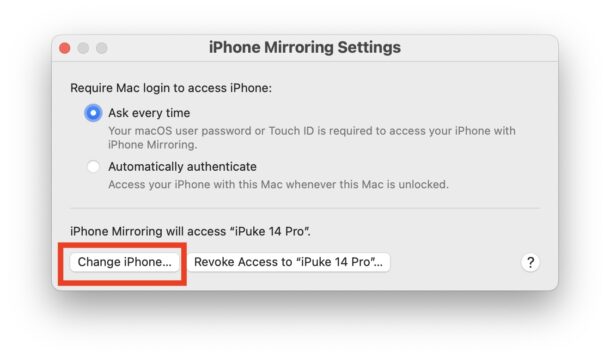
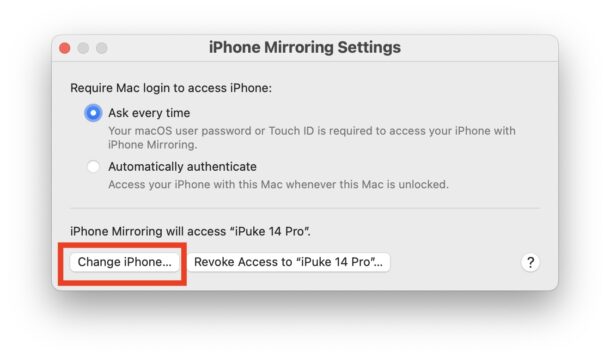
Posso eseguire il mirroring di più iPhone contemporaneamente?
Attualmente non è possibile eseguire il mirroring di più iPhone contemporaneamente su un Mac. È sempre possibile che questa funzionalità arrivi in un secondo momento, ma per ora la funzionalità iPhone Mirroring è limitata a un singolo iPhone, anche se puoi modificare quale dei tuoi dispositivi iPhone viene sottoposto a mirroring con le istruzioni fornite qui.
–
Cosa ne pensi della funzione Mirroring di iPhone? L’hai già provato con il tuo iPhone e Mac? Lo usi con più iPhone?
Imparentato
Ti e piaciuto questo articolo?
Supporta il mio lavoro, facendo una donazione!

 Apple5 anni ago
Apple5 anni ago
 Apple4 anni ago
Apple4 anni ago
 Apple4 anni ago
Apple4 anni ago
 Apple4 anni ago
Apple4 anni ago